發布時間:2016-07-14 17: 52: 08
在NiceLabel軟件中打印條碼標簽,是有可追溯性的。之前,小編也給大家介紹過關于打印作業信息的記錄方法。主要涉及的就是日志文件的啟用。本文,小編再跟大家分享下如何在NiceLabel中查看日志文件,以及如何啟用日志文件的“重新打印”功能。
1、首先,我們來運行NiceLabel Pro軟件,簡單新建制作一個條碼標簽。執行“工具”>“選項”指令,確定勾選“本地MS Access數據庫”,指定日志文件的保存路徑,以啟動日志文件。
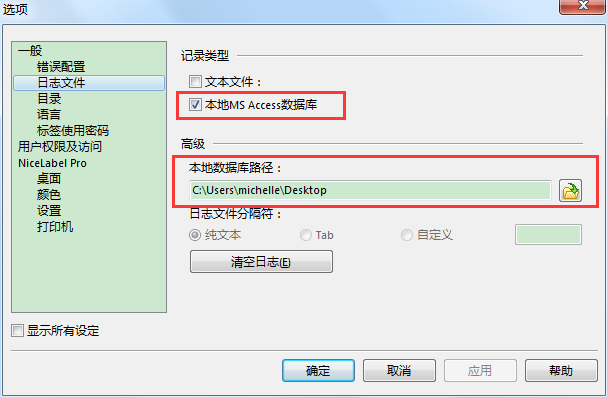
2、單擊打印,執行打印命令,因小編以數據庫數據連接至條碼打印。所以將打印該數據庫中的所有記錄,即表示日志文件中將包含該數據庫的所有打印記錄。
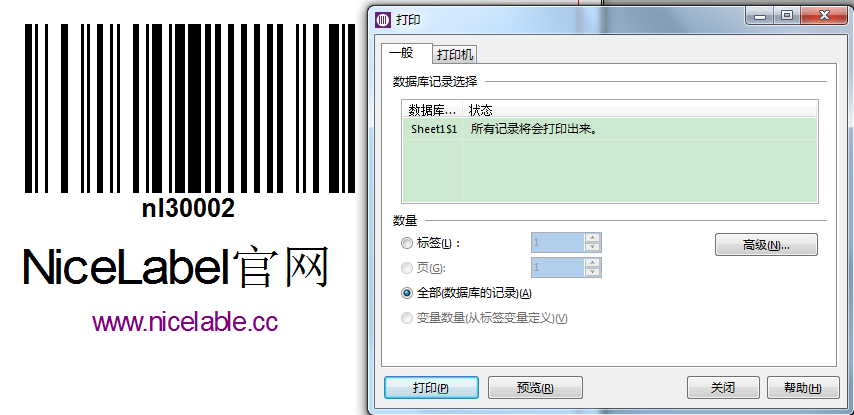
3、查看打印文本。當開啟日志文件后,用戶可通過執行“工具”>“查看日志文件”指令,在NiceLabel中查看所有打印記錄。下圖中,將“視圖”設置為“變量”。然后在顯示欄中,我們可以查看所有的打印記錄,如何記錄較多,可通過“查找”工具進行記錄搜索。
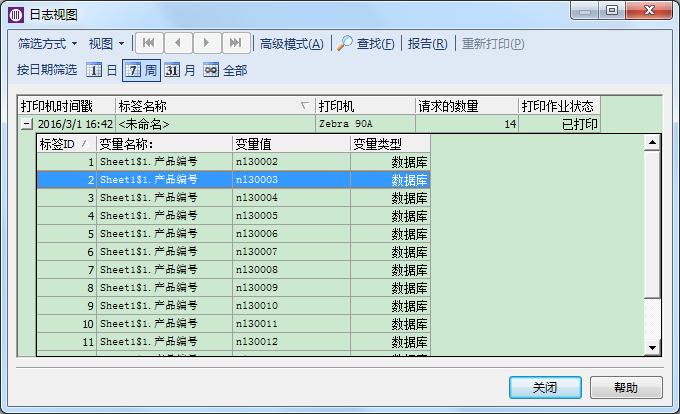
4、上圖中我們可以看見在“日志視圖”中有一個“重新打印”功能。但是,此功能成灰色狀態,無法使用。這是因為,我們的標簽沒有命名保存。保存標簽后,再單擊打印。對于已保存標簽的打印,此功能將被啟用。單擊“重新打印”即可打印記錄中的任一一條記錄。
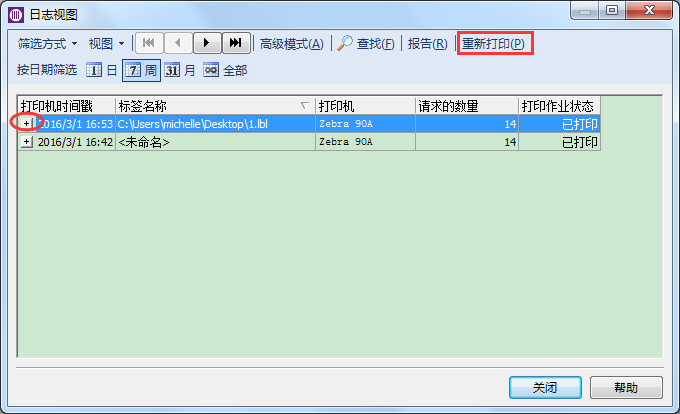
以上就是在NiceLabel中查看日志文件執行重新打印功能的過程。重新打印功能的啟用也體現了使用日志文件記錄打印作業信息的可靠性及可追溯性,對于無用的打印記錄,用戶可通過清空日志文件,清除之前的打印記錄。
NiceLabel條碼打印軟件的更多知識內容及打印技巧,小伙伴們可點擊NiceLabel打印教程進行相關教程查詢學習哦。
展開閱讀全文
︾